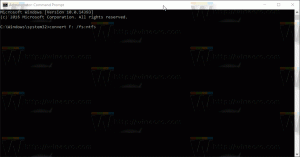Како омогућити тамни режим у оперативном систему Виндовс 11
Ево како можете омогућити тамни режим у оперативном систему Виндовс 11 и пребацити се са подразумеване беле теме на тамну и обрнуто.
Реклама
Виндовс 11 подразумевано користи светлу тему и још увек не пружа опцију за аутоматско мењање режима. За разлику од Виндовс-а, мацОС подржава аутоматско пребацивање тема везано за залазак и излазак сунца. Корисници ће морати ручно да омогуће тамни режим у оперативном систему Виндовс 11 док Мицрософт не дода сличне мацОС могућности новом ОС. Ипак, неке апликације трећих страна могу аутоматизовати процес. Поред тога, можете додати опције промене теме у контекстни мени. Ово последње ће вам омогућити да мењате теме у оперативном систему Виндовс 11 скоро једним кликом без отварања подешавања оперативног система Виндовс.
Коначно, неким корисницима можда неће бити потребно аутоматско мењање тема. Ако желите да задржите тамни режим све време, овај чланак ће вам показати како да користите тамну тему у оперативном систему Виндовс 11.
Виндовс 11 је задржао идеју иза тема и режима апликација у Виндовс 10. Можете да изаберете светлу или тамну тему за апликације и ОС одвојено или заједно. Омогућава вам да поставите, на пример, тамну траку задатака и светле апликације или обрнуто.
Омогућите тамни режим у оперативном систему Виндовс 11
- Притисните Вин + И да отворите Виндовс подешавања.
- Иди на Персонализација > Боја. Имајте на уму да је Теме одељак управља различитим стварима и нема никакве везе са тамно-белом темом у Виндовс 11.

- Финд тхе Изаберите своју боју опцију и изаберите Дарк са падајуће листе да бисте омогућили тамни режим у оперативном систему Виндовс 11. Ако желите да креирате прилагођену тему, изаберите Обичај.

Тако укључите тамни режим у Виндовс 11.
Додајте контекстни мени апликације и Виндовс режима на радну површину
Са једноставним подешавањем, можете додати мењач тема у контекст меније у оперативном систему Виндовс 11. То ће вам омогућити да пређете са белог на тамни режим у Виндовс 11 једним кликом.
- Преузмите датотеке регистра у ЗИП архиви користећи ову везу.
- Распакујте архиву у било коју жељену фасциклу. Деблокирајте датотеке ако је потребно.
- Дупли клик адд-апп-моде-цонтект-мену.рег и потврдите промене.
- Дупли клик адд-виндовс-моде-цонтект-мену.рег и потврдите промене.
- Сада кликните десним тастером миша на радну површину и изаберите Прикажи више опција.

- На врху контекстног менија наћи ћете две нове опције: Режим апликације и Виндовс режим. Они вам омогућавају да прелазите између тамног и светлог режима у оперативном систему Виндовс 11.
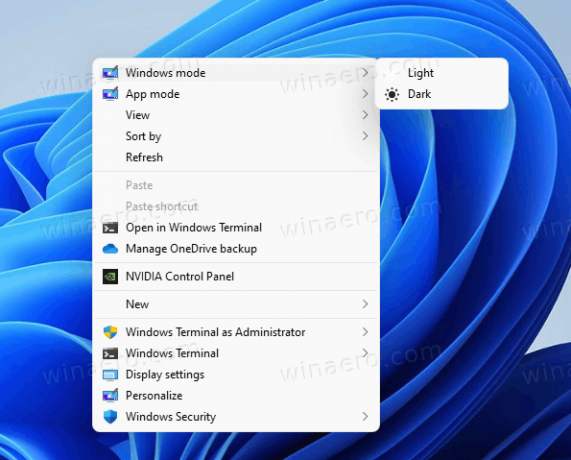
Такође можете користити Винаеро Твеакер да додате претходно поменуте опције у контекстни мени.
Додајте меније помоћу Винаеро Твеакер-а
- Инсталирајте Винаеро Твеакер користећи ову везу, а затим покрените апликацију.
- Идите на Контекстни менији > Режим апликације.
- Поставите квачицу поред пречице на радној површини у режиму апликације и пречице на радној површини у режиму Виндовс.

- Затворите апликацију, кликните десним тастером миша на радну површину и изаберите Прикажи још опција.
Аутоматски мењајте теме у Виндовс 11 при заласку и изласку сунца
Као што смо раније споменули, Виндовс 11 тренутно нема опцију за аутоматско пребацивање режима. Ако желите да онемогућите тамни режим при изласку сунца и омогућите тамни режим при заласку сунца у оперативном систему Виндовс 11, потребна вам је бесплатна алатка треће стране Виндовс Ауто Дарк Моде. Имајте на уму да апликација ради и у оперативном систему Виндовс 10.
- Преузимање Виндовс аутоматски тамни режимиз званичног ГитХуб репозиторија.
- Покрените апликацију и ставите квачицу поред Омогућите аутоматско мењање тема.
- Изаберите Од заласка до изласка сунца или Користите прилагођено радно време. Ако користите прву опцију, апликација вам омогућава да засебно подесите време за светли и тамни режим.
- Сачекајте да апликација открије вашу временску зону и добије информације о заласку и изласку сунца за вашу тренутну локацију.
- Иди на апликације одељак и изаберите режиме за Виндовс и апликације. Користите опцију Адапт то систем за аутоматско мењање тема.
То је то.